
iPhoneでnote投稿を効率的に完結させる
すごく簡単だったので、共有します。
コンテンツ(記事)は、iPhone純正の「メモ」を使います。

次に、ここにあるように、何かダイビングしてください。
ひと通り書き上げたら、共有マークをクリック。
(あくまでも共有できるのはテキストのみ、画像が含まれる場合は、noteと共有できません)
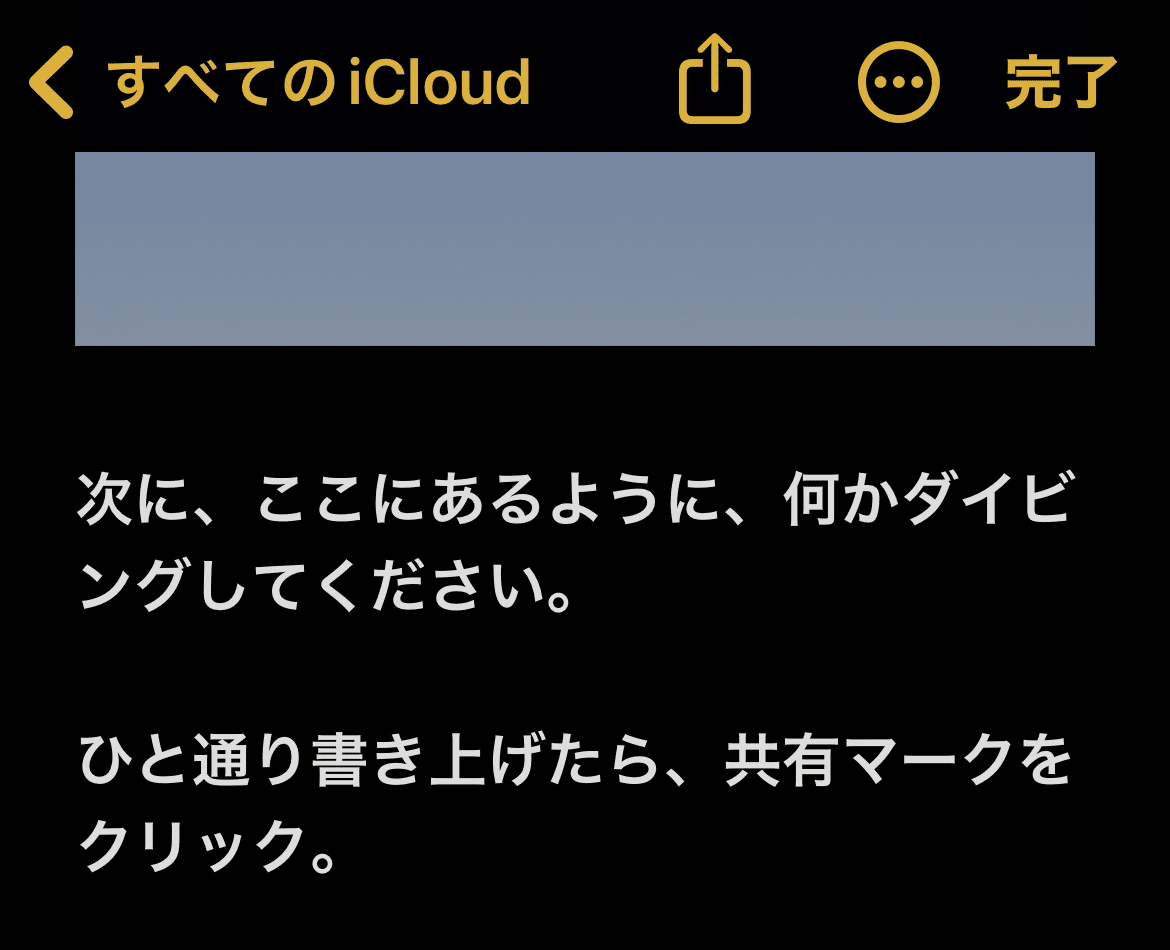
noteのアイコンが出てきますが、私の場合は「その他」からnoteを選びます。
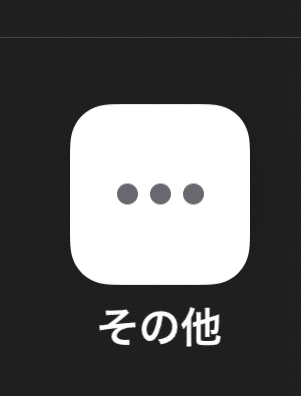
そのまま投稿されるので、タイトルをタイトルに移し。
アイキャッチ画像を選んで完了です。
Canvaのアプリをダウンロードして、ユーザー登録しておくとオリジナルのアイキャッチができて便利ですよ。(Canvaは、また別の機会に)
ちなみにこの内容はiPhoneのみで完結しています。
作業時間15分。
(画像はnoteで作業)
—
#日記
#100日チャレンジ
#1000日は裏切らない
#1000日note
019/1000
#1000回note
022/1000
—
